Slik tilpasser du Mac-menylinjen din ved hjelp av XMenu
DEVONtechnologies har blitt et husstandsnavn for mange Mac-brukere, og med god grunn. De har vært ansvarlig for noen fantastiske programvare for Mac, inkludert DEVONthink og DEVONnote, som er betalte apps, men er ekstremt populære. Enda viktigere har DEVON også gjort en håndfull virkelig flott åpen kildekode-programvare. Disse inkluderer programmer som gir deg muligheten til å lage små miniatyrbilder for mapper med bilder, og den enkle, men super nyttige XMenu, som vi fokuserer på i dag. XMenu gir deg muligheten til å legge til Menyer i Mac-menylinjen din, som du aldri kunne før, og gir deg muligheten til å frigjøre plass på skrivebordet eller dokken. Få tilgang til dype mapper med filer du vanligvis ikke kan komme til uten flere trinn, eller bare enklere tilgang til ofte brukte tekst- eller bildeslipp.
Starter
XMenu har noen gode muligheter, og viktigst er de veldig enkle å konfigurere.
For å starte, må du få XMenu. Det er gratis, og du kan laste det ned her (Pass på å sjekke ut resten av deres gratis programvare mens du er der. De gjør noen nyttige apps!).
Når du kjører gjennom standard OS X installasjonsprosessen, kan du starte XMenu opp. Hodet til øverste høyre hjørne av skjermen. Legg merke til et tomt mellomrom mellom Spotlight-forstørrelsesglasset og klokken din? Det er her ikonene vil gå, og som standard er en programmeringsmeny.
![]()
(Du kan høyreklikke på plassen eller vente på at ikonet skal dukke opp.) Når du ser det, høyreklikk det (eller kontroll klikk det) og klikk på " Innstillinger ".

Valg og funksjoner
I vinduet Innstillinger kan du gjøre hvilken konfigurasjon du vil gjøre. Fra å endre hvilke menyalternativer som vises for å endre hvordan og hvor de vises i menylinjen, kan du tilpasse massevis av menyalternativene.
For å starte, la oss snakke om menyene som er tilgjengelige. De mest klare alternativene er de som er selvforklarende - Programmer, Utvikler, Hjem og Dokumenter. Disse, som du kanskje forventer, viser de mappene som oftest brukes i Mac OS. Du kan også veldig tydelig og enkelt justere måten lister viser, endre skriftstørrelser og ikoner. Du kan også endre hvordan ikonene i den aktuelle menylinjen vises, og endre om du vil at teksten skal vises også.

De to mer forvirrende, men også mer nyttige alternativer i XMenu er mappen " Brukerdefinert " og " Snippets " -mappen. Disse er mapper som du nå enkelt kan finne ved å åpne OS X Finder og bor ned til " Library-> Application Support ", så enten XMenu eller XSnippets, avhengig av hvilken du vil redigere.
For å legge til en mappe eller en gjenstand til XMenu, må du legge den til i brukerdefinert meny, slik at når du klikker på den menyen, ser du alt du legger inn i denne mappen. For eksempel legger jeg min nedlastingsmappe der, slik at jeg nå kan få tilgang til den i menylinjen eller -docken, det som er mest praktisk på et gitt tidspunkt.
I XSnippets-mappen vil du ha ting du bruker ofte, for eksempel firmalogoer, tekststykker, nettadresser, i utgangspunktet alt. Når du har dem her, kan du få tilgang til dem super enkelt ved å bare klikke på dem i Snippets-menyen. Hvis du for eksempel har et bilde der du bruker hele tiden, kan du bare være i Word-dokumentet ditt (eller hvilket program) og klikke på bildet i din utklippsmeny, og det vil bli satt inn rett inn der markøren din er!
Kjenner andre apper som gjør noe lignende på en lettvekts måte? Hva med andre menylinjer eller dockingsanpasninger? Gi oss beskjed i kommentarene!


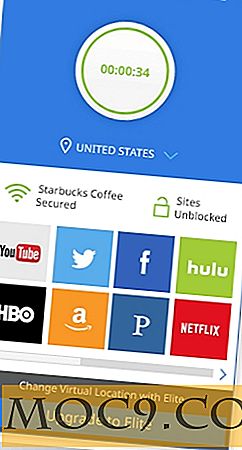

![Slik aktiverer du tekstvalg i Quick Look [Mac]](http://moc9.com/img/text-selection-mac-enabled.jpg)


